Како додати још игара у НЕС Цлассиц
Шта треба знати
- Када је НЕС Цлассиц повезан са Виндовс рачунаром, преузмите Хакчи 2. Распакујте датотеку, ако је потребно, и отворите хакцхи.еке.
- Изаберите НСЗ (САД/Европа) > Додајте још игара. Под Цустом Гамес, изаберите наслов да додате насловницу. Изаберите Гоогле за враћање слика.
- На траци са алаткама Хакцхи изаберите Кернел > Инсталирајте/поправите > да бљескати. Изабери Синхронизујте изабране игре са НЕС/СНЕС Мини.
Овај чланак објашњава како да додате игре у НЕЦ Цлассиц користећи НЕС РОМ-ове за игре које поседујете и Виндовс ПЦ.
Како додати игре у НЕС Цлассиц
Док поновно издање Нинтендо оригиналне кућне конзоле долази са само 30 најбољих класичних игара уграђен, нови програм изузетно олакшава додавање више игара у ваше НЕС Цлассиц издање помоћу а Виндовс ПЦ. Уз то, биће вам потребни сопствени НЕС РОМ-ови за игре.
Пре него што почнете, желећете да имате своје РОМ-ове при руци. Да бисте додали игре у свој НЕС Цлассиц:
-
Са искљученом конзолом, повежите свој НЕС Цлассиц са рачунаром помоћу а УСБ кабл, али оставите ХДМИ кабл прикључен на ТВ да бисте пратили свој напредак.
Ако ваш рачунар има проблема са откривањем вашег НЕС Цлассиц-а, покушајте да користите други УСБ кабл осим оног који је приложен уз конзолу.
-
Преузмите најновију верзију Хакцхи2. Ако дође у а ЗИП датотеку, распакујте садржај на свој рачунар.

-
Отвори хакцхи.еке (икона је НЕС контролер).
Ако се од вас затражи да преузмете додатне ресурсе и поново покрените уређај, само напред и поново отворите хакцхи.еке након што поново покренете.
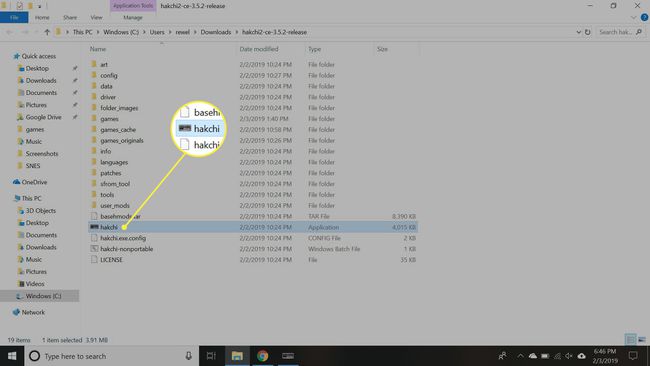
-
Изаберите НСЗ (САД/Европа).
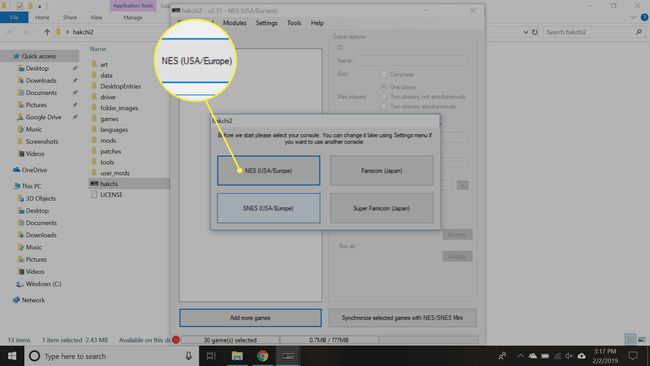
-
Изаберите Додајте још игара да отпремите РОМ-ове које желите да додате у свој НЕС Цлассиц. Радиће само датотеке са екстензијом .НЕС, мада можете да отпремите и ЗИП фасцикле које их садрже.
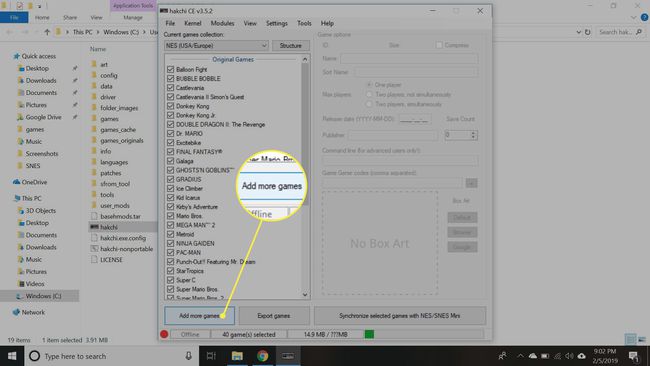
-
На листи прилагођених игара изаберите наслов којем желите да додате насловницу. Изаберите Гоогле да преузмете слике директно са Гоогле-а.
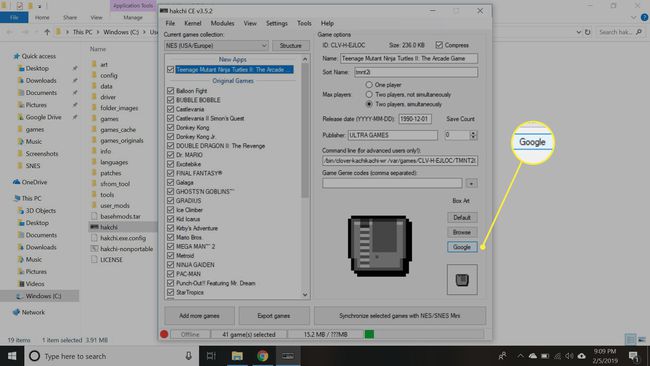
-
На траци са алаткама Хакцхи2 изаберите Кернел > Инсталација/поправка, затим изаберите да на питање да ли желите да флешујете прилагођено језгро.
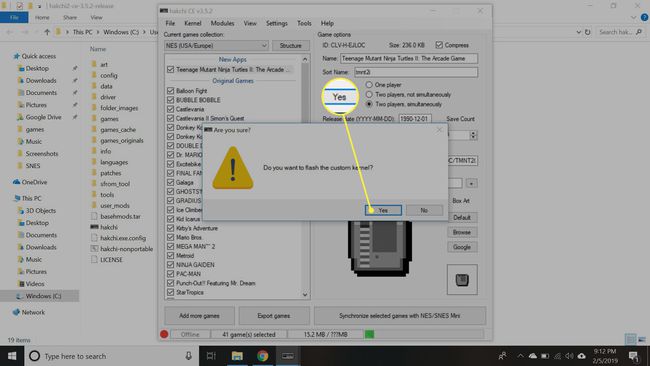
-
Пратите упутства која се појављују. Можда ћете морати да инсталирате неке драјвере ако се нису аутоматски инсталирали када сте повезали конзолу.
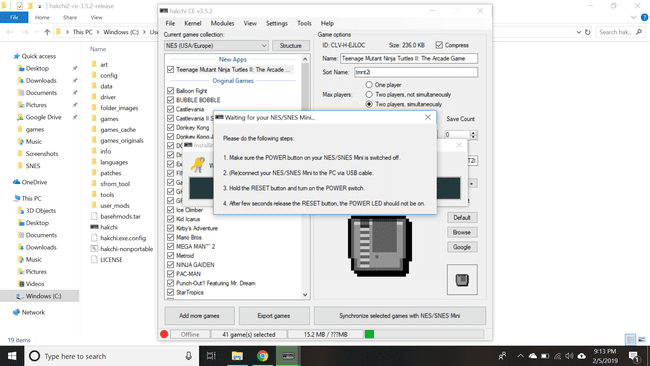
-
Када је процес завршен, изаберите Синхронизујте изабране игре са НЕС/СНЕС Мини и потврдите да сте флешовали прилагођено језгро.
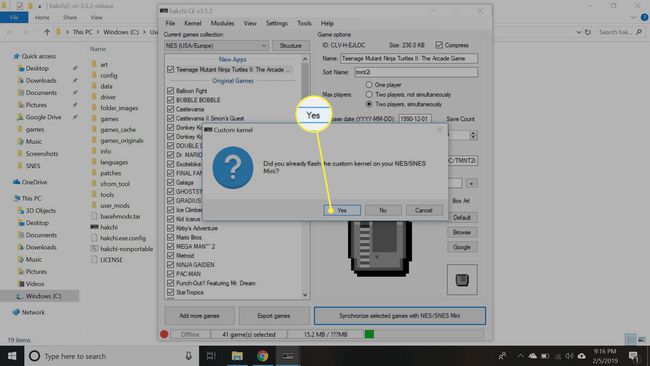
Када завршите са отпремањем РОМ-ова, искључите конзолу и одспојите је са рачунара.
Укључите извор напајања у свој НЕС Цлассиц и укључите га. Ваше нове игре ће бити у фасцикли под називом „Нове игре“ поред унапред учитаних наслова.
-
Када желите да додате још игара, повежите НЕС Цлассиц са рачунаром, отворите Хакцхи и изаберите Синхронизујте изабране игре са НЕС/СНЕС Мини. Нема потребе да сваки пут флешујете прилагођено језгро.
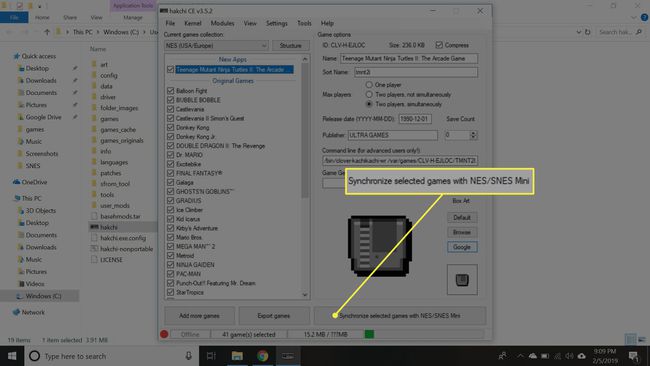
Изменама на вашем НЕС Цлассиц-у поништавате његову гаранцију и потенцијално бисте могли да оштетите конзолу. Додајте нове игре на сопствени ризик.

Можете пратити ова иста упутства да додате игре у СНЕС Цлассиц користећи Хакцхи2 софтвер.
Како набавити РОМС за НЕС Цлассиц
Много пре него што НЕС Цлассиц Када је изашао, играчи су већ играли своје омиљене Нинтендо наслове захваљујући емулаторима и РОМ-овима. Преузимање РОМ-ова игара које већ немате технички није легално; ипак, проналажење РОМ-ова за НЕС игре на мрежи је често лакше него праћење физичких копија старих игара.
Са око 300 МБ неискоришћене интерне меморије, НЕС Цлассиц има довољно простора за РОМ-ове. Бок арт слике су обично веће од стварних датотека игре, тако да их можете изоставити да бисте направили места за још више игрице.
РОМ није екстензија датотеке; то је широк појам за врсту датотеке. НЕС РОМ-ови обично имају екстензију .НЕС. Док ће вам Хакцхи дозволити да отпремите друге типове датотека, укључујући РОМ-ове, за друге конзоле на НЕС Цлассиц, игре се неће моћи играти. РОМ-ови НЕС игара објављених само у Јапану такође можда неће радити.
